我们在运用word制作文档时,为了美化页面,希望在页面外加一个边框,或图案。那么word如何实现的呢?以下是小编给大家整理的在Word中为整个文档插入边框的方法,希望能帮到你!在Word中为整个文档插入边框的具体方法步骤1、打开要添加页面边框的文档;2、点击菜单中的“格式”,执......
如何启动word应用程序
word教程
2021-09-30 16:10:04
我们安装完Word 以后,我们便可以使用该软件进行文档的操作设置了,在使用Word 时,首先需要启动该应用程序,我们将为大家讲解如何启动word应用程序。
在启动与退出 Word 应用程序时,包括了多种操作方法,用户可以选择自己喜欢或习惯的方式进行操作。下面为用户介绍几种常用的启动方式。
方法一、从开始菜单启动

图1
1、单击任务栏中的“开始”按钮。
2、在展开的列表中单击“所有程序”选项,在级联列表中单击“Microsoft Office”选项,再单击“Microsoft Office Word 2007”选项。
从开始菜单或使用快捷方式图标启动Word 2007应用程序,将自动创建一个空白的文档。
方法二、从快捷方式图标启动
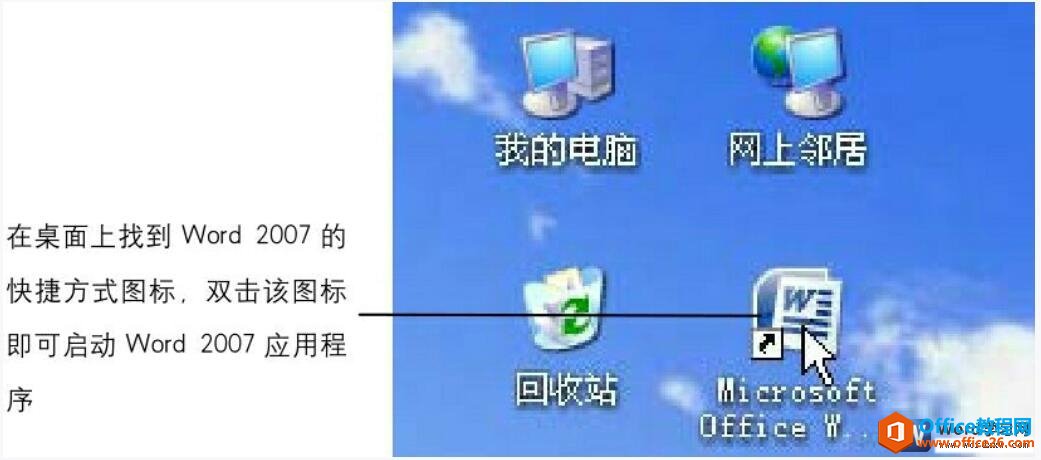
图2
方法三、从文档图标启动
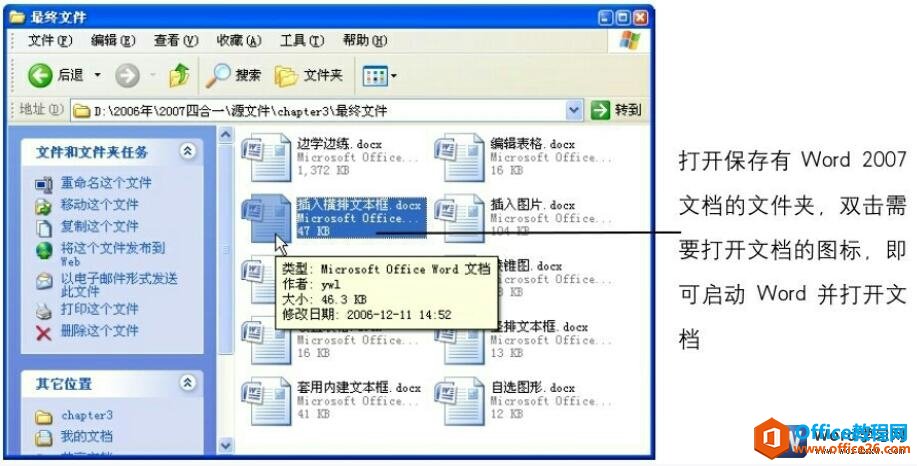
图3
我们知道了如何启动word应用程序,如果我们要创建快捷方式图标,我们可以在开始菜单中找到需要添加快捷方式图标的应用程序选项,在该选项位置上方单击鼠标右键,在弹出的菜单中单击“发送到”选项,在其级联菜单中单击“桌面快捷方式”选项,即可在桌面创建相应的快捷方式图标了。
标签: 启动word应用程序
上一篇:word 复制文本的操作方法技巧 下一篇:word 利用模板新建文档的方法
相关文章
